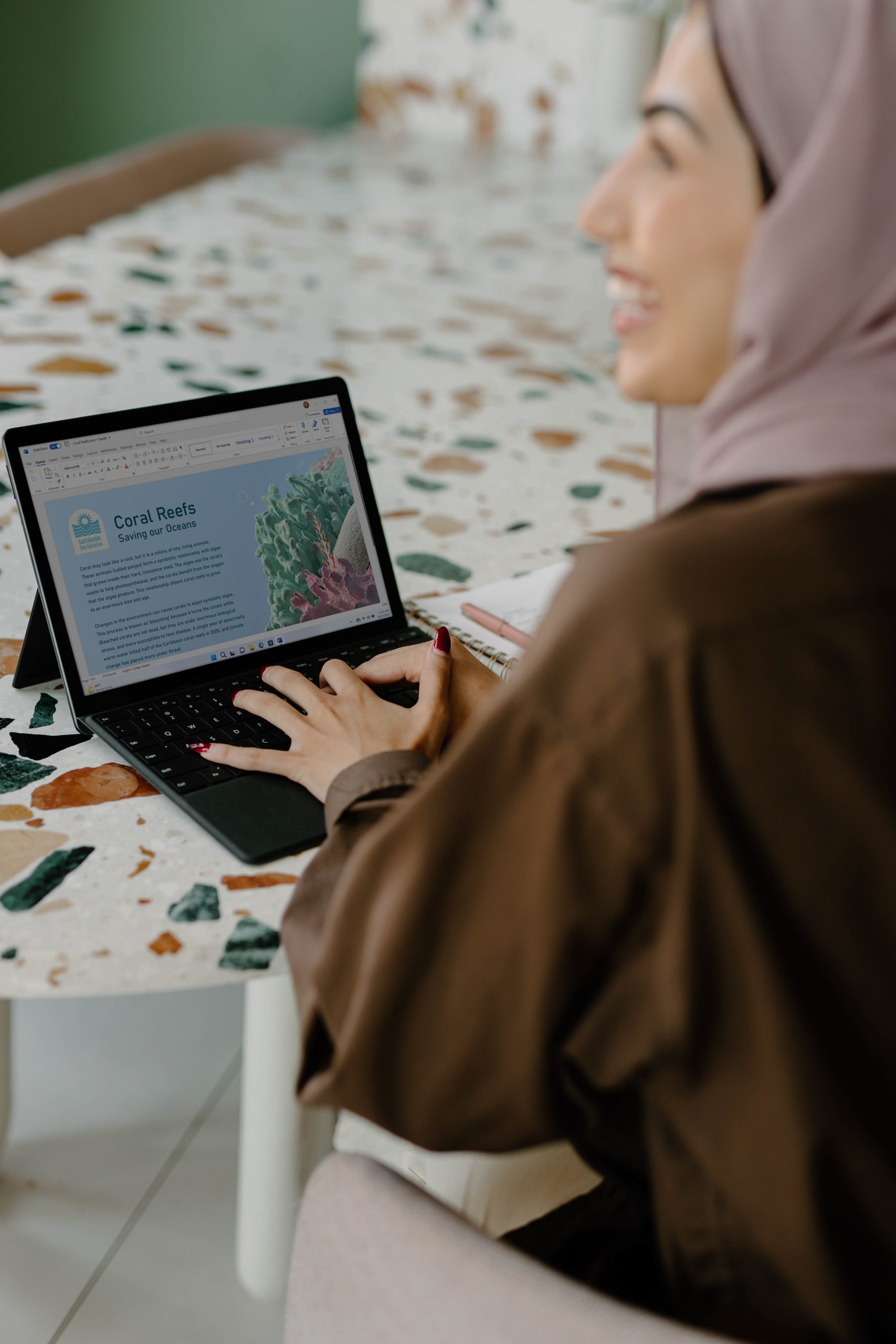Appcelerate – Tahukah Anda bahwa, aplikasi pesan instan WhatsApp ternyata memiliki yang tidak banyak diketahui orang, atau sejumlah fitur yang tersembunyi. Tersembunyi bukan dalam pengertian disembunyikan lho. Maksudnya, meski disebut tersembunyi, sebenarnya fitur ini bisa diakses siapa saja jika mengetahui caranya.
Pengguna bisa memanfaatkannya untuk memudahkan dalam penggunaannya dalam berbagai hal, seperti menjaga rahasia pribadi, mengurangi konsumsi data, hingga menyimpan histori percakapan ke dalam bentuk teks. Berikut ini kami berikan ulasas tentang beberapa fitur tersembunyi di WhatsApp, yang bisa Anda aplikasikan pada WA yang terpasang pada gadget yang Anda miliki :
1. Menyembunyikan “Last Seen”
WhatsApp memberikan izin kepada pengguna untuk saling melihat waktu online terakhir masing-masing. Namun jika fasilitas ini dirasakan akan mengganggu privasi, Anda bisa dapat menyembunyikan atau menonaktifkan tanda “last seen” tersebut.
Langkahnya adalah, pilih menu Setting, kemudian pilih tab Account dan Privacy. Anda akan mendapatkan bilah bertuliskan “Last Seen”. Pilihlah tab tersebut, selanjutnya akan tampil pilihan lain secarapop-up. Kemudian, silahkan Anda tinggal memilih : Everybody agar semua orang bisa melihat “Last Seen” tersebut, pilih My Contact supaya hanya orang yang berada dalam buku kontak saja yang bisa melihat, atau pilih Nobody agar tidak ada seorang pun yang bisa melihat informasi tersebut.
2. Backup percakapan
Sewaktu-waktu Anda butuh untuk membuat cadangan data percakapan sehingga saat berganti ponsel, semua hisori percakapan bisa dipulihkan kembali. Dan fitur semacam ini sudah disediakan WhatsApp. Caranya pun mudah. Masuk ke pengaturan atau Setting, carilah tab bertuliskan Chat dan Chat Backup. Di dalamnya berisi pengaturan untuk menyimpan cadangan data percapakan ke dalam Google Drive. Cukup dengan memasukkan akun Gmail Anda, serta mengatur agar aplikasi otomatis melakukan backup dalam durasi waktu tertentu. Selanjutnya semua akan berjalan otomatis
3. Menyimpan percakapan dalam bentuk teks
Pengguna WhatsApp bisa menyimpan berbagai percakapan mereka ke dalam bentuk teks. Ini berguna bila Anda termasuk orang yang rapi dan senang menyimpan berbagai arsip percakapan. Caranya, bukalah tab obrolan yang ingin Anda simpan dalam bentuk teks. Sentuh tiga titik yang berada di kanan atas, lanjutkan ke bilah More dan sentuh pilihan Email Chat. Selanjutnya Anda bisa memilih apakah akan menyertakan berbagai media di dalam percakapan atau hanya teks saja. Setelah memilih akan muncul e-mail untuk mengirimkan percakapan tersebut.
4. Cara Blokir kontak
Anda kesal karena sering mendapatkan pesan spam dari orang tak dikenal?. Jangan ragu, blokir saja. Selesai perkara. WhatsApp menyediakan fasilitas blokir kontak yang tak Anda inginkan.Dan, fitur tersebut bisa diakses dengan mudah. Caranya, silahkan buka percakapan dengan orang yang hendak Anda blokir. Sentuh menu titik tiga di bagian kanan atas dan pilih tab More. Anda akan menemukan pilihan Block di antara menu yang muncul. Sentuhlah, dan pemblokiran pun berhasil Anda lakukan terhadap kontak tersebut.
5. Cara Menghentikan download otomatis
Secara default,umumnya berbagai foto dan media yang dikirimkan melalui WhatsApp akan otomatis terunduh. Tentu saja ini akan mengakibatkan konsumsi daya yang cukup besar, selain juga menghabiskan paket data, dan memakan ruang penyimpanan. Anda bisa menghentikan download otomatis di WA dengan cara mengubah pengaturan.
Cara mengubah pengaturan agar semua media yang diterima nomor WhatsApp Anda tidak otomatis terunduh adalah sebagai berikut. Masuk ke menu Setting, dan pilih Data Usage. Di dalamnya ada tab bertuliskan Media Auto Downloadyang berisi pengaturan untuk unduhan otomatis tersebut. Ada tiga tab, yaitu When using mobile data, When connected on WiFi, atau When roaming. Pada masing-masing tab bisa dipilih media apa saja yang akan diunduh otomatis atau tidak diunduh sama sekali.
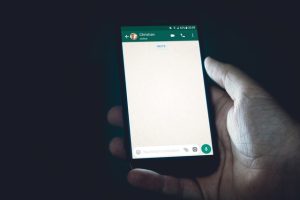
6. Tanda bintang
Jika Anda ingin menyimpan atau mencatat berbagai informasi penting, seperti alamat rumah, no rekening bank, dll, Anda bisa memberikan tanda bintang pada setiap percakapan yang ada di WhatsApp. Langkahnya, pilih pesan yang hendak ditandai, sentuh dan tahan dalam beberapa detik. Akan muncul tanda bintang pada header WhatsApp, tepat disamping ikon “delete”. Pilihlah tanda bintang tersebut. Bila ingin melihat berbagai pesan yang sudah ditandai bintang, Anda cukup sentuh menu titik tiga di sudut kanan atas. Selanjutnya pilih tab bertuliskan “Starred messages”.
7. Menyembunyikan tanda read
Sekiranya Anda tidak menginginkan lawan chatting mengetahui status pesan yang masuk ke WA Anda apakah sudah terbaca / “read” , ataukah belum, maka Anda bisa menyembunyikan tanda read pada percakapan WA. Perlu diketahui bahwa, setiap pesan yang dikirimkan dan sudah dibaca akan ditandai dengan centang biru. Cara menyembunyikan tanda read adalah, silahkan masuk ke menu Settings >> Accounts dan Privacy. Di dalamnya, tepatnya di bagian bawah, Anda akan menemukan tab bertuliskan Read Receipts. Hapus tanda centang di bilah tersebut untuk menon-
8. Membuat Huruf tebal dan miring di WA
WhatsApp kini juga dilengkapi dengan fitur yang bisa menampilkan huruf dalam format tebal (bold), miring (italic), dan dicoret (strike through). Kabar baiknya, pengguna WA bisa dengan mudah melakukannya dengan cara memasukkan karakter khusus sebelum dan setelah kata yang ingin ditulis dan diformat.
Untuk menghasilkan tulisan dengan karakter tebal, gunakan tanda bintang (*) di antara *kata yang diinginkan*. Jika ingin membuatnya miring, gunakan tanda underscore (_) di antara _kata yang diinginkan_, dan bila ingin membuat kalimat dicoret (strike through), gunakan tanda ~ di antara ~kata yang diinginkan~.
9. “Mention” atau colek teman di grup
WhatsApp mempunyai fitur mention atau “mencolek” teman di grup percakapan. Menggunakan fitur yang satu ini, pengguna yang tergabung dalam grup dijamin bakal menjadi lebih awas saat di-mention. Pasalnya, fitur tersebut akan tetap memaksa sistem mengeluarkan bunyi notifikasi saat pengguna di-mention, meski grup percakapan itu sudah dibuat dalam dalam mode senyap (mute). Sebelumnya, jika pengguna mute sebuah grup, sistem tidak akan mengeluarkan bunyi notifikasi apa pun. Sehingga pengguna seringkali tidak menyadari sedang diajak berbicara dalam sebuah grup WhatsApp.
Fitur mention bisa dipakai dengan membubuhkan atau menekan karakter “@” (tanpa tanda petik). Setelah mengetik simbol “@” di kolom percakapan, deretan nama kontak yang ada dalam grup akan dimunculkan. Pengguna bisa mengetik nama kontak yang diinginkan atau memilih salah satu dari daftar kontak yang dimunculkan oleh WhatsApp.
10. Membalas pesan yang sudah tenggelam di grup
Jika ingin mengutip salah satu pesan di grup dan membalasnya, Anda harus menekan lama pesan tersebut. Antarmuka WhatsApp akan memunculkan beberapa ikon untuk bertindak. Salah satunya, yang terletak paling kiri, ada ikon bergambar panah. Anda cukup menekannya sekali, lalu WhatsApp akan otomatis mengutip pesan yang ingin Anda komentari. Setelah menuliskan komentar, kirim pesan itu. Anggota grup akan paham bahwa Anda sedang membalas sebuah obrolan spesifik yang dilontarkan satu orang.
Baca juga: Cara kembalikan kontak WA yang hilang